როგორ აღვადგინოთ iPad წარუმატებელი განახლების შემდეგ. რა უნდა გააკეთოთ iOS-ის განახლებამდე: პროცედურა, რჩევები და პრობლემის გადაჭრა
ბევრი iPhone მომხმარებლები, iPad და iPod touch განიცდიან ინსტალაციის პრობლემებს. უმეტეს შემთხვევაში, მოწყობილობები იყინებოდა საჰაერო მონტაჟის გამო, რასაც ხშირად ახლავს მსგავსი შეცდომები. ამ ინსტრუქციაში ჩვენ გეტყვით, თუ როგორ უნდა აღადგინოთ თქვენი მობილური მოწყობილობა ფუნქციონირებაზე iOS 10-ის წარუმატებელი ინსტალაციის შემდეგ.
ნაბიჯი 1: შეაერთეთ თქვენი iPhone, iPad ან iPod touch თქვენს კომპიუტერს და გაუშვით iTunes.
ნაბიჯი 2: შეიყვანეთ თქვენი მოწყობილობა აღდგენის რეჟიმში. ამისათვის დააჭირეთ ღილაკს Home და Power ერთდროულად და გააჩერეთ ისინი 10 წამის განმავლობაში. 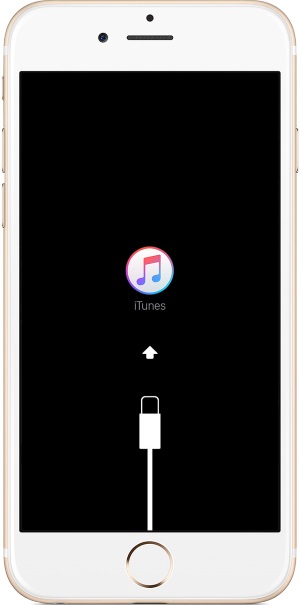 ნაბიჯი 3. iTunes აღმოაჩენს თქვენს მოწყობილობას აღდგენის რეჟიმში. პროგრამის ფანჯარაში თქვენ უნდა დააჭიროთ " განახლება».
ნაბიჯი 3. iTunes აღმოაჩენს თქვენს მოწყობილობას აღდგენის რეჟიმში. პროგრამის ფანჯარაში თქვენ უნდა დააჭიროთ " განახლება».
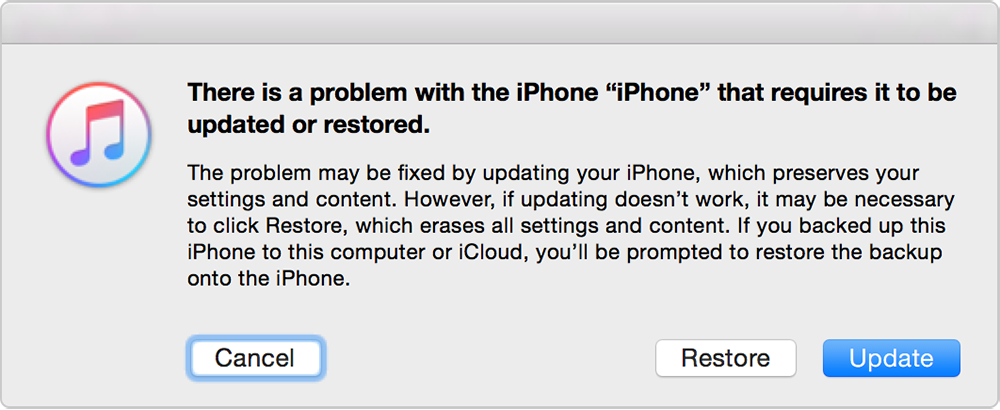 ნაბიჯი 4: დაელოდეთ პროცესის დასრულებას iPhone განახლებები, iPad ან iPod touch მდე iOS 10. თუ ინსტალაციას 15 წუთზე მეტი დრო სჭირდება, გირჩევთ გაიმეოროთ პირველი სამი ნაბიჯი.
ნაბიჯი 4: დაელოდეთ პროცესის დასრულებას iPhone განახლებები, iPad ან iPod touch მდე iOS 10. თუ ინსტალაციას 15 წუთზე მეტი დრო სჭირდება, გირჩევთ გაიმეოროთ პირველი სამი ნაბიჯი.
მზადაა! თქვენ აღადგინეთ თქვენი მოწყობილობის ფუნქციონირება და ამავე დროს, ყველაზე საიმედო გზით, დააინსტალირეთ მასზე საბოლოო ვერსია. iOS ვერსია 10. თქვენ მხოლოდ უნდა აღადგინოთ თქვენი iPhone, iPad ან iPod touch სარეზერვო ასლიდან თქვენი მონაცემების აღსადგენად.
Იხილეთ ასევე:
Გთხოვთ შეაფასოთ:
ჩვენ ვაბრუნებთ iOS მოწყობილობებს iOS 11-ის წარუმატებელი ინსტალაციის შემდეგ.
iOS-ის ყოველი ახალი ძირითადი ვერსიის გამოშვებას ყოველთვის თან ახლდა სხვადასხვა პრობლემებიდაკავშირებულია განახლებაზე გადასვლასთან. სამწუხაროდ, ის არ იყო გამონაკლისი წესიდან. iPhone, iPad და iPod touch-ის ბევრ მომხმარებელს შეექმნა ტრადიციული შეცდომები გამოშვებისთანავე: შავი ეკრანი, მარადიული ვაშლი, ციკლური გადატვირთვები, გაყინული iTunes lanyardეკრანზე და ა.შ. როგორ მოვაგვაროთ ნებისმიერი პრობლემა, რომელიც წარმოიქმნება დროს iOS ინსტალაცია 11, ახსნილია ამ სახელმძღვანელოში.
iOS 11-ის პრობლემების შესახებ
მაშინაც კი, როდესაც iOS 11 არც კი იყო ტესტირების ეტაპზე, Apple დაჰპირდა, რომ განახლება ნაკლებად პრობლემური და სტაბილური იქნებოდა iOS 10-თან შედარებით. Ბოლო ვერსია iOS 11 ხელმისაწვდომი გახდა მომხმარებლებისთვის, შეგვიძლია ვთქვათ, რომ ეს მართლაც ასეა. თუმცა, სისტემაში ბევრი პრობლემაა, რომელთა უმეტესობის გადაჭრა საკმაოდ მარტივია. თან სრული სიაყველაზე ხშირად ხდება iOS პრობლემები 11 და მათი გადაჭრის გზები შეგიძლიათ იპოვოთ.
გარდა ამისა, iOS 11-ის საკუთარი უნიკალური შეცდომების გარდა, მას აქვს კლასიკური პრობლემებიმობილური საოპერაციო ოთახები Apple სისტემები. ეს უკანასკნელი წარმოიქმნება iOS 11-ის ინსტალაციის დროს წარუმატებლობის გამო, რომელიც შეიძლება გამოჩნდეს როგორც საჰაერო განახლების დროს, ასევე iTunes-ის მეშვეობით განახლების დროს, თუმცა გაცილებით ნაკლებად ხშირად სისტემის „სუფთა“ ინსტალაციის შემთხვევაში.
ჩვენ ვსაუბრობთ შემდეგ ძალიან გავრცელებულ პრობლემებზე iOS-ის დაყენებისას:
- iPhone ჩერდება ჩატვირთვის ეკრანზე Apple-ის ან iTunes-ის ლოგოთი.

- თქვენი iPhone ასრულებს ციკლურ გადატვირთვას.
- iPhone წყვეტს ჩართვას.
როგორიც არ უნდა იყოს პრობლემის მიზეზი, რომელიც აქცევს თქვენს iPhone-ს, iPad-ს ან iPod touch-ს "აგურად", ის შეიძლება და უნდა მოგვარდეს. საბედნიეროდ, ყველას ჩამოთვლილი პრობლემებიწყდება ერთი უნივერსალური გზით.
შენიშვნა: ზემოთ აღწერილი ყველა პრობლემის გადაჭრა შესაძლებელია რამდენიმე გზით, მაგრამ ჩვენ ყურადღება გავამახვილეთ უმარტივესზე, რომლის გამოყენებაც Apple-ის მობილური მოწყობილობების აბსოლუტურად ყველა მომხმარებელს შეუძლია.
iOS 11-ის დაყენებისას მოხდა შეცდომა - რა უნდა გააკეთოს
ნაბიჯი 1. ჩამოტვირთვა უფასო კომუნალური PhoneRescue ჩართულია პროგრამის ოფიციალური საიტი .
ნაბიჯი 2: დააინსტალირეთ და გაუშვით PhoneRescue.
ნაბიჯი 3. აირჩიეთ განყოფილება iOS სარემონტო ინსტრუმენტებიდა დააჭირეთ ისარს ეკრანის ქვედა მარჯვენა კუთხეში.

ნაბიჯი 4. თუ თქვენი iPhone, iPad ან iPod touch უკვე აღდგენის რეჟიმშია, მაგალითად, Apple-ის ან iTunes-ის ლოგო გამოჩნდება ეკრანზე, პროგრამა ავტომატურად ამოიცნობს მოწყობილობას. თუ არა, მაშინ ხელით უნდა გადახვიდეთ აღდგენის რეჟიმში. ამისათვის გამორთეთ მოწყობილობა და ამოიღეთ მისგან USB კაბელი, დააჭირეთ ღილაკს Home და ღილაკზე დაჭერისას დააკავშირეთ კომპიუტერს USB კაბელით.
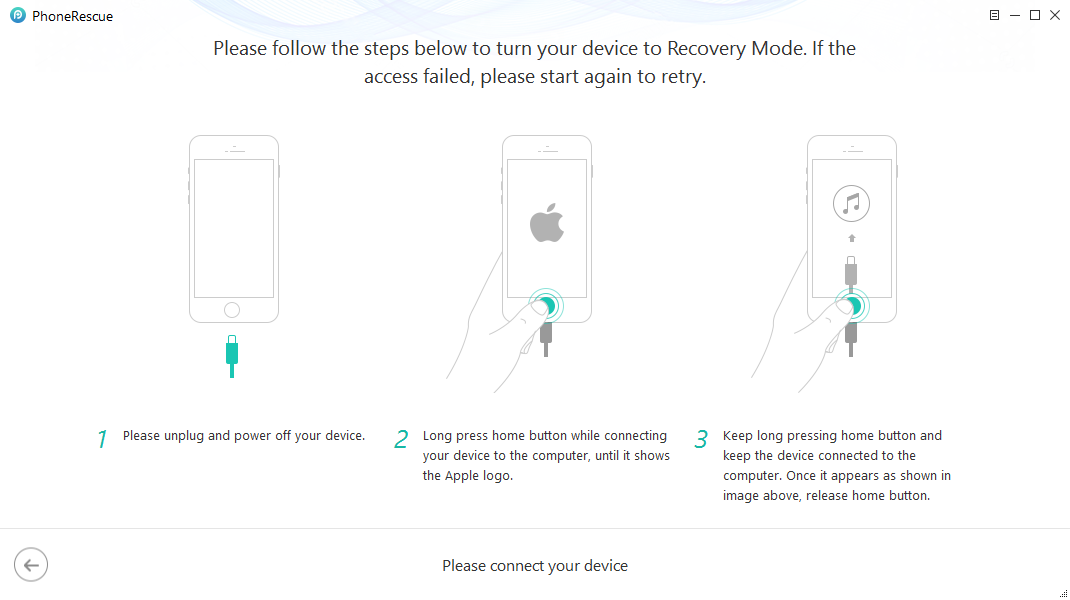
ნაბიჯი 5. აირჩიეთ აღდგენის ტიპი ორი ვარიანტიდან:
- სტანდარტული რეჟიმი - ასწორებს უმეტესობას პროგრამული შეცდომებიგაყინვის ჩათვლით Apple-ის ლოგო, iTunes, ციკლური გადატვირთვადა ა.შ.
- გაფართოებული რეჟიმი - აღადგენს Apple-ის ლოგოზე და შავ ეკრანზე ჩარჩენილ მობილურ მოწყობილობებს, ასევე პროგრამულ შეცდომებს მონაცემთა დაკარგვის გარეშე.
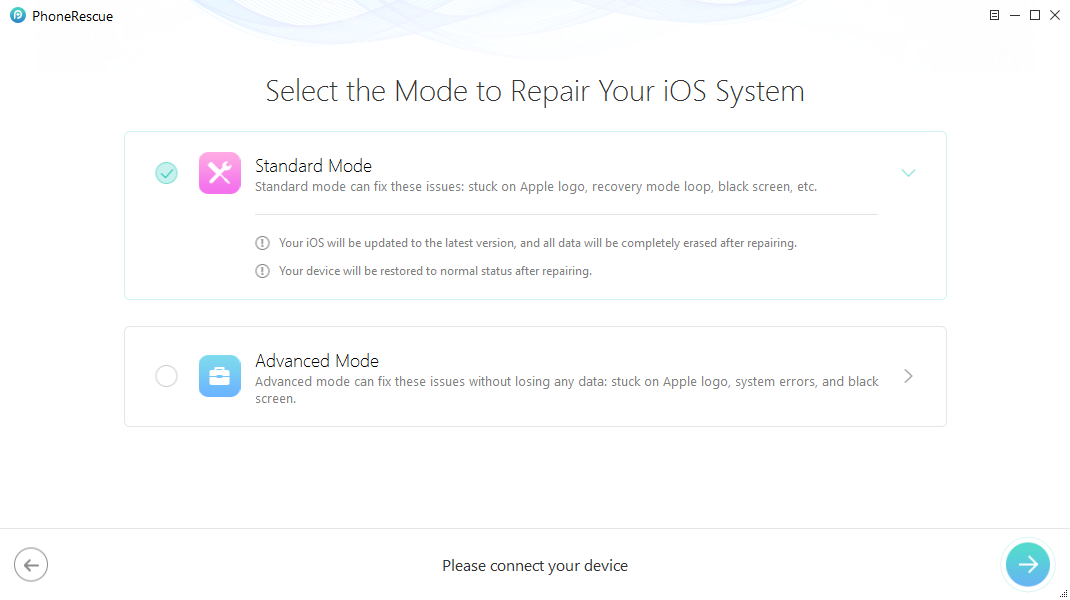
ნაბიჯი 6. ჩართვა შემდეგი ეკრანი PhoneRescue ავტომატურად ამოიცნობს მოდელს და ვერსიას iOS დაკავშირებულიამოწყობილობის კომპიუტერზე. თუ ეს არ მოხდა, თქვენ მოგიწევთ ხელით მიუთითოთ მოწყობილობის ტიპი (iPhone, iPad ან iPod touch), მოდელი, მოდელის ნომერი და დაინსტალირებული პროგრამული ვერსია.

თქვენი მობილური მოწყობილობის მოდელის ნომერი შეგიძლიათ იხილოთ მოწყობილობის უკანა ყდაზე.
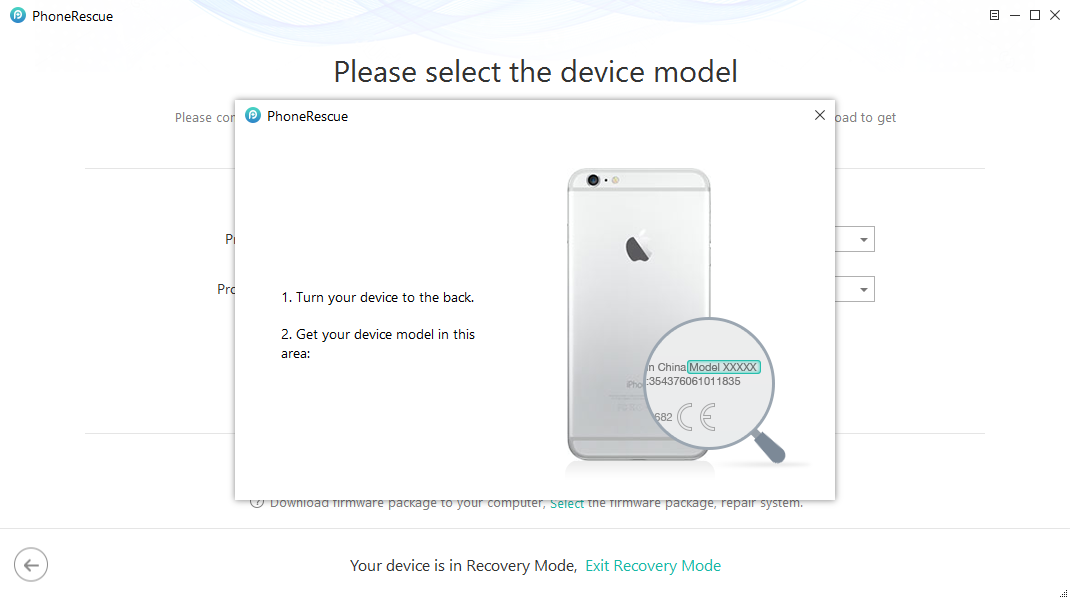
ნაბიჯი 7. მოწყობილობის ინფორმაციის სწორად შეყვანის შემდეგ (ავტომატურად ან ხელით), დააწკაპუნეთ ჩამოტვირთვამიმდინარე პროგრამული უზრუნველყოფის ჩამოტვირთვის დასაწყებად, რომელზეც განხორციელდება აღდგენა. დაელოდეთ ჩამოტვირთვის დასრულებას.

ნაბიჯი 8. firmware-ის ჩამოტვირთვისთანავე დაიწყება თქვენი iOS მოწყობილობის აღდგენა. დაელოდეთ მის დასრულებას. Მნიშვნელოვანი!არ გათიშოთ თქვენი iPhone, iPad ან iPod touch კომპიუტერიდან აღდგენის პროცესის დასრულებამდე.
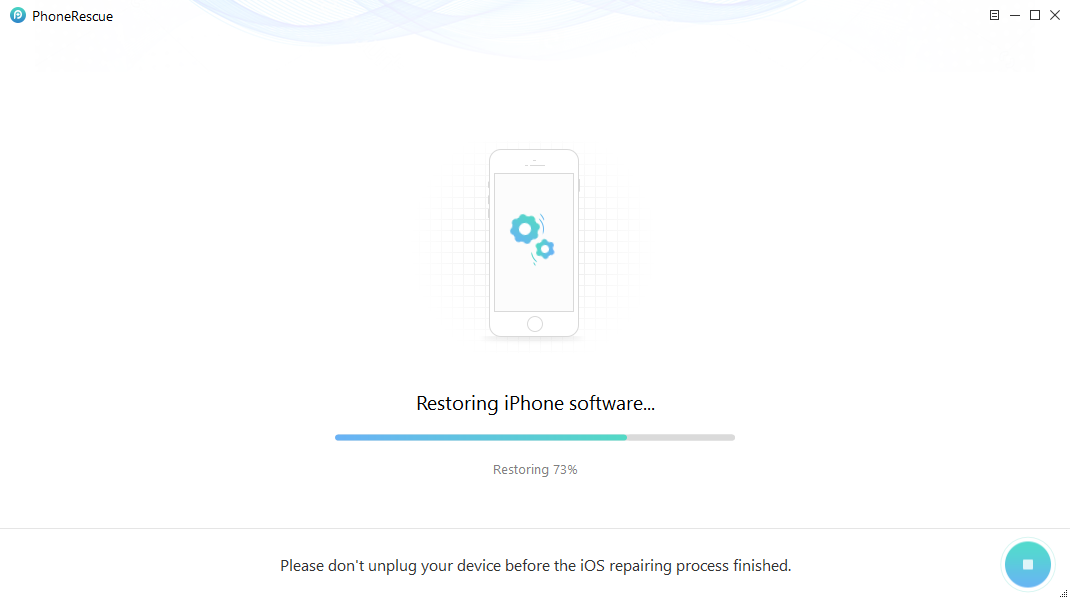 მზადაა! Შენია მობილური მოწყობილობაის შეგატყობინებთ, როდესაც აღდგენა დასრულდება - ის ჩაირთვება, ითხოვს გააქტიურებას და თავდაპირველი წყობა. Ამგვარად მარტივი გზით, ძებნისა და ჩამოტვირთვის გარეშე საჭირო firmwareშესრულებულია ხელით და ასევე გამორიცხულია ნებისმიერი ურთიერთქმედება iTunes-თან, რომელიც ბევრს სძულს iPhone-ის აღდგენა, iPad ან iPod touch პროგრამული უზრუნველყოფის წარუმატებლობის შემდეგ.
მზადაა! Შენია მობილური მოწყობილობაის შეგატყობინებთ, როდესაც აღდგენა დასრულდება - ის ჩაირთვება, ითხოვს გააქტიურებას და თავდაპირველი წყობა. Ამგვარად მარტივი გზით, ძებნისა და ჩამოტვირთვის გარეშე საჭირო firmwareშესრულებულია ხელით და ასევე გამორიცხულია ნებისმიერი ურთიერთქმედება iTunes-თან, რომელიც ბევრს სძულს iPhone-ის აღდგენა, iPad ან iPod touch პროგრამული უზრუნველყოფის წარუმატებლობის შემდეგ.
iOS 11-ის ინსტალაციის დროს შეფერხების გამო, თქვენი მოწყობილობიდან ზოგიერთი ინფორმაცია შეიძლება წაიშალოს. ამავდროულად, თუ დაკარგული მონაცემების სარეზერვო ასლი ადრე არ იყო შექმნილი, მაშინ არსებობს მისი სამუდამოდ დაკარგვის რისკი. თუმცა, შესაძლებელია მარცხის დროს წაშლილი შინაარსის აღდგენა იმავე პროგრამის გამოყენებით.
როგორ აღვადგინოთ წაშლილი მონაცემები, თუ iOS 11-ის ინსტალაცია ვერ მოხერხდა
ნაბიჯი 1: შეაერთეთ თქვენი iPhone, iPad ან iPod touch თქვენს კომპიუტერს.
ნაბიჯი 2: გაშვება PhoneRescue, დაჭერა აღდგენა iOS მოწყობილობიდანდა ქვედა მარჯვენა კუთხეში ისარი, რათა დაიწყოს მოწყობილობიდან წაშლილი მონაცემების აღდგენის პროცესი.
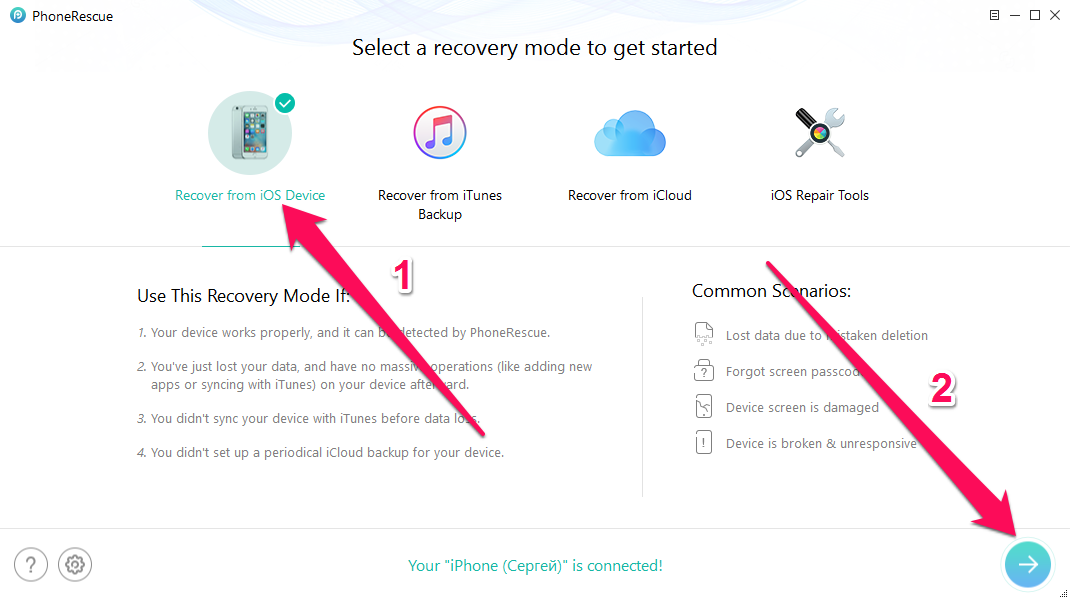
ნაბიჯი 3: აირჩიეთ მონაცემების ტიპები, რომელთა აღდგენა გსურთ. PhoneRescue საშუალებას გაძლევთ აღადგინოთ კონტაქტები, ზარების ისტორია, შეტყობინებები, შენიშვნები, შეხსენებები, ფოტოები, ვიდეო, მუსიკა, წიგნები და სხვა სხვადასხვა შინაარსი. მას შემდეგ რაც გააკეთეთ არჩევანი, დააწკაპუნეთ " კარგი».
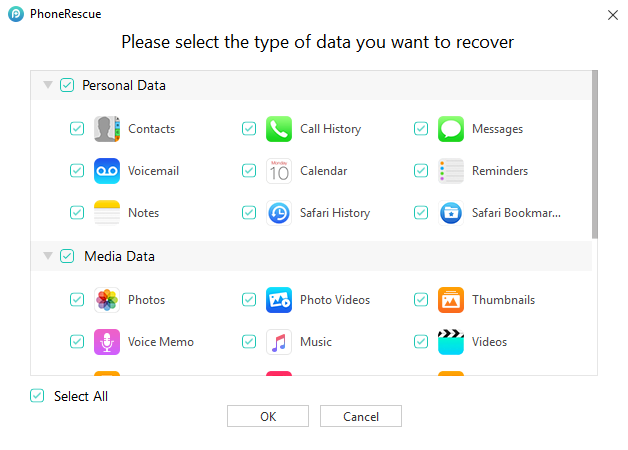
ნაბიჯი 4: დაელოდეთ სანამ iOS 11-ის წარუმატებელი ინსტალაციის გამო წაშლილი ფაილების აღდგენის პროცესი დასრულდება.
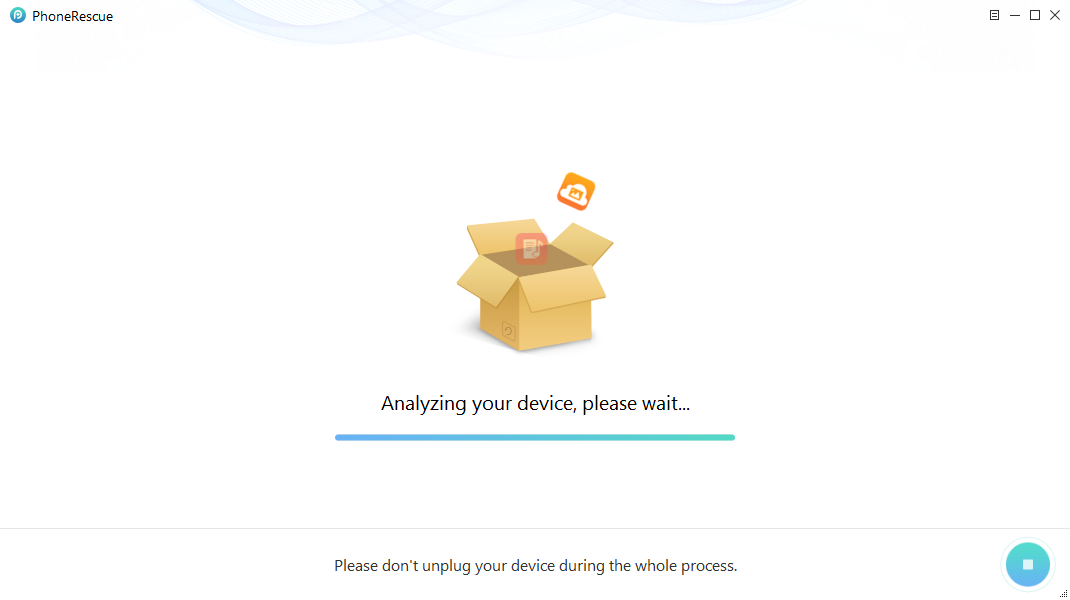
ანალიზის დასრულების შემდეგ შეარჩიეთ მონაცემები, რომელთა აღდგენა გსურთ და დააწკაპუნეთ მარჯვენა ღილაკზე ზედა კუთხე. სმარტფონის გამოსახულების მქონე ღილაკი პასუხისმგებელია მონაცემების პირდაპირ მოწყობილობაზე აღდგენაზე, კომპიუტერის გამოსახულებით - თქვენი კომპიუტერის მეხსიერებაში. 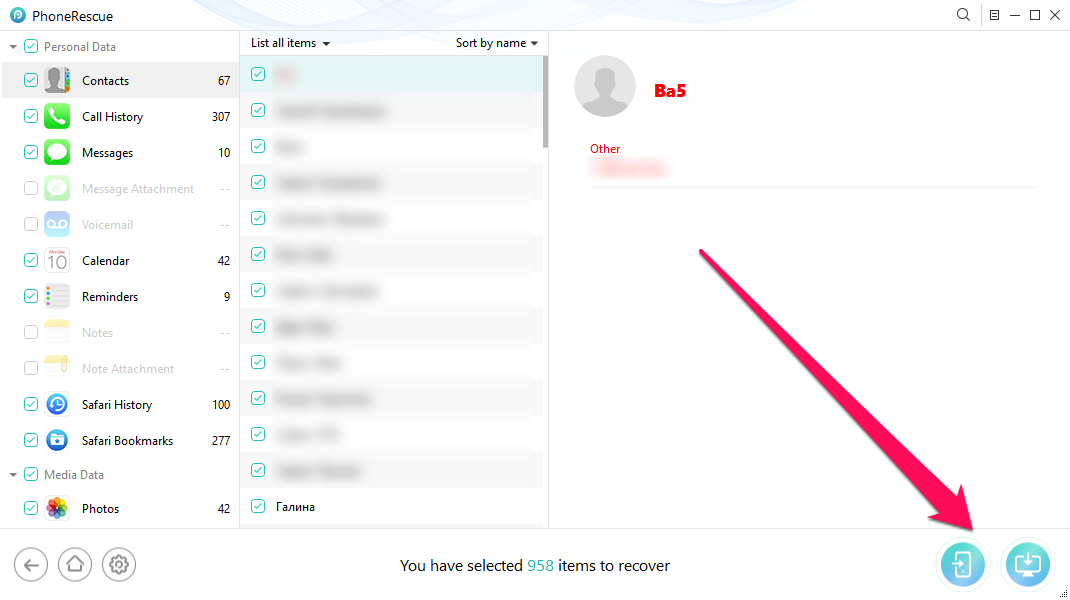 მზადაა! თქვენ აღადგინეთ iOS 11-ის ინსტალაციის დროს პროგრამული უზრუნველყოფის უკმარისობის გამო წაშლილი მონაცემები. აღსანიშნავია, რომ ასეთი წარუმატებლობისგან აღდგენა წყალობით PhoneRescueთითქმის ყველა ექვემდებარება წაშლილი ფაილები, რადგან ისინი სულ ცოტა ხნის წინ წაიშალა.
მზადაა! თქვენ აღადგინეთ iOS 11-ის ინსტალაციის დროს პროგრამული უზრუნველყოფის უკმარისობის გამო წაშლილი მონაცემები. აღსანიშნავია, რომ ასეთი წარუმატებლობისგან აღდგენა წყალობით PhoneRescueთითქმის ყველა ექვემდებარება წაშლილი ფაილები, რადგან ისინი სულ ცოტა ხნის წინ წაიშალა.
ჩვენ განვიხილავდით მობილური ოპერაციული სისტემის განახლებას, მაგრამ დღეს შევეხებით მომხმარებელთა ორ თაობას: მათ, ვინც იყენებს iOS-ს. ჯეილბრეიკის პროცედურის გარეშედა ვინც Cydia მაღაზიის გარეშე ცხოვრება არ შემიძლიადა ჩვენ შევეცდებით გადავჭრათ შეცდომები, რომლებიც წარმოიქმნება განახლების დროს.
Შენიშვნა.თუ თქვენ იცნობთ განახლების პროცედურას, რედაქტორებს ვებგვერდიმე გულწრფელად მიხარია თქვენთვის და გთხოვთ, მისცეთ სახელმძღვანელოს გამოყენების შესაძლებლობა მომხმარებლებს, რომლებსაც ეს სჭირდებათ.
განახლების დაწყებამდე მსურს მცირეოდენი სიცხადე შემოგთავაზოთ მათთვის, ვინც პირველად აწყდება i-მოწყობილობის განახლების აუცილებლობას:
- განახლება- ჩამოტვირთვის და ინსტალაციის პროცესი უახლესი ვერსია ოპერაციული სისტემაყველა შენახული მონაცემით.
აღდგენა- განაახლეთ და გადააყენეთ ყველა პარამეტრი ქარხნულ პარამეტრებზე (ახალი, სუფთა iOS მოწყობილობის მდგომარეობა უახლესი მიმდინარე firmware ვერსიით).
აღდგენა ასლიდან– აღადგინეთ პარამეტრები, ჩატვირთეთ აპლიკაციები, შენიშვნები და კონტაქტები ბოლო სარეზერვო ასლის მდგომარეობაში, რომელიც შექმნილა შეცვლის გარეშე მოქმედი ვერსია firmware.
ძალიან ხშირად, გამოუცდელობის გამო, მომხმარებლები იყენებენ მაღაზიას ციდიადა jailbreak-ის ყველა უპირატესობა, ისინი მოულოდნელად გადაწყვეტენ უარი თქვან აპლიკაციების დაყენებისა და შესწორებების უნარზე. მესამე მხარის მაღაზიებიდადექით „სწორ გზაზე“ და განაახლეთ iOS-ის „სუფთა“. მარტივი განახლება მეშვეობით პარამეტრების მენიუ – ზოგადი – პროგრამული უზრუნველყოფის განახლება – ჩამოტვირთვა და განახლებასულ რამდენიმე წუთში ის შეიძლება დასრულდეს მარადიული გადატვირთვით. გამონახეთ დრო, დაუთმეთ დრო და გაარკვიეთ!
თქვენი მოწყობილობის განახლება jailbreak-ის გარეშე
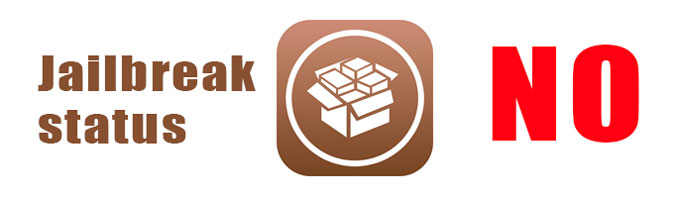
პირობები:მოწყობილობა მხარს უჭერს უახლეს მიმდინარე firmware, დაკავშირებული სტაბილური ინტერნეტიჯეილბრეიკის პროცედურა არ ჩატარებულა.
მიჰყევით ყველა ნაბიჯს თანმიმდევრულად და განახლების პროცესი იქნება „მშრალი და კომფორტული“.
წერტილი 1. გთხოვთ, ყურადღება მიაქციოთ თავსებადობას.
განახლებისას დარწმუნდით, რომ თქვენი iOS მოწყობილობა უახლესს უჭერს მხარს მოქმედი ვერსია firmware. თქვენ ყოველთვის შეგიძლიათ შეიტყოთ თავსებადობის შესახებ კომპანიის ოფიციალურ ვებსაიტზე და ეს ერთადერთია სანდო წყარო. რაც შეეხება iOS 8-ს, მასთან თავსებადია შემდეგი:
- iPhone: 4S და ახალი;
- iPad mini: ყველა მოდელი; iPad: iPad 2-დან და მოგვიანებით;
- iPod: აიპოდ თაჩი 5 გენ.
თუ ყველაფერი კარგადაა და თქვენი მოწყობილობა მხარდაჭერილია, გააგრძელეთ მე-2 პუნქტი.
წერტილი 2. განაახლეთ iTunes. მოდით გავხსნათ ოთახი.
ვინმეს წინაშე Apple განახლებაკატეგორიულად გირჩევთ განახლებას მიმდინარე ვერსიაზე iTunes აპლიკაციები. ამის გაკეთება შეგიძლიათ თავად აპლიკაციის შიგნიდან ( iTunes - განახლებები), და ხელახლა ჩამოტვირთეთ იგი ოფიციალური ვებსაიტიდან ძველი ვერსიის შემდგომი ჩანაცვლებით.
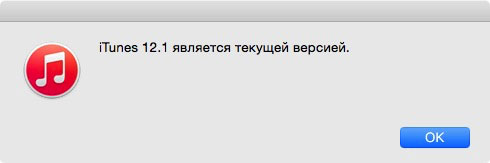
სანამ განახლებას დაიწყებთ, დარწმუნდით, რომ თქვენი Mac ან კომპიუტერი მუშაობს Windows კონტროლისაკმარისი რაოდენობით თავისუფალი სივრცე. მისი ზომა დამოკიდებულია სარეზერვო ასლის ზომაზე, რომლის შექმნასაც აპირებთ. მინიმალური საჭირო- ახლოს 8-9 GB(ჩემს iPhone-ზე 106 აპლიკაციამ დაიკავა 6 GB). Დარწმუნდი, რომ უფასო მეხსიერებასაკმარისია iOS მოწყობილობაზე. მეხსიერების სტატუსის პოვნა შესაძლებელია პარამეტრები – ზოგადი – ამ მოწყობილობის შესახებ.

იმ შემთხვევაში, თუ თქვენს iPhone-ს, iPad-ს ან iPod-ს ნაკლები აქვს 400-500 მბ, რეკომენდირებულია რამდენიმე აპლიკაციის ან ვიდეოს წაშლა, ხმის გაზრდით თავისუფალი სივრცეყოველ შემთხვევაში სანამ 1.5 GB.
მეხსიერების გასათავისუფლებლად ყველა ეს ოპერაცია დაგეხმარებათ თავიდან აიცილოთ პრობლემები და მოულოდნელი შეცდომები განახლების დროს.
წერტილი 3. სარეზერვო და დატენვა.
დაიმახსოვრე ყოველთვის ყოველთვის შექმენით თქვენი მონაცემების სარეზერვო ასლი! გეგმავთ თუ არა თქვენი iPhone-ის განახლებას, პერიოდულად მიჩვეულეთ სარეზერვო. ეს დაზოგავს თქვენს ნერვებს და ღრმა იმედგაცრუებას, როდესაც iOS გაჯეტი უარს იტყვის თეთრი ვაშლის მიღმა ჩატვირთვაზე.
შეაერთეთ თქვენი iOS მოწყობილობა კომპიუტერთან, გახსენით ხატულა მისი გამოსახულებით და აირჩიეთ ზუსტად სად უნდა შექმნათ ასლი. თუ შიგნით ღრუბლოვანი საცავი iCloudთქვენ გაქვთ საკმარისი დისტანციური ადგილი დისკზე– თავისუფლად შექმენით მასში ასლი. დროდადრო, მე დაჟინებით გირჩევთ თქვენს კომპიუტერში ახალი ოფლაინ ასლების გაკეთებას.
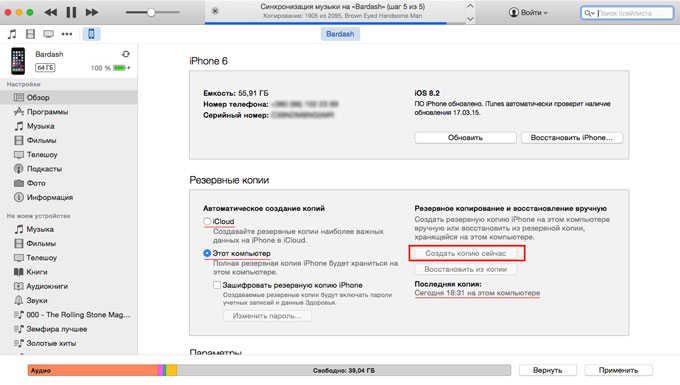
ნივთის შერჩევა შექმენით ასლი ახლავე, გადაწყვიტეთ გჭირდებათ თუ არა ასლები დაინსტალირებული პროგრამებიან ცხოვრებას დაიწყებ " სუფთა ფურცლიდან" აპლიკაციებთან ერთად სარეზერვო ასლის ზომა შეიძლება იყოს ბევრად დიდივიდრე მის გარეშე.
დამოკიდებულია იმაზე, თუ რამდენად დაკავებულია თქვენი iOS მოწყობილობა, დამოკიდებულია იმაზე, თუ რამდენი ფინჯანი ყავა უნდა დალიოთ დროის გატარების დროს. ორი ჩიტის მოკვლა ერთი ქვით, შექმენით სარეზერვო როგორც iCloud-ში, ასევე თქვენს კომპიუტერში. ცოტა მეტი დრო დასჭირდება, მაგრამ შემდგომი აღდგენაშეგიძლიათ დაიბრუნოთ ლოდინის დაკარგული წუთები.
სანამ დაიწყებთ საკვანძო ნაბიჯს - iOS-ის განახლებას, დარწმუნდით, რომ თქვენი გაჯეტი სრულ სიმძლავრეზე მეტია დამუხტული. 50% . ეს მაჩვენებელი საკმაოდ სიმბოლურია და ბევრია გამოცდილი მომხმარებლებიისინი განახლებულია 20-30%-მდე, მაგრამ ვერავინ იწინასწარმეტყველებს, რამდენად აქტიურად მოიხმარს თქვენი მოწყობილობა ბატარეას განახლების დროს.
პუნქტი 4. განახლება.
ეს არის სადაც ბევრი მომხმარებლის ბილიკები განსხვავდება. ზოგიერთს ურჩევნია უფრო სტაბილური და საიმედო განახლება "კაბელზე" (გამოშვებიდან პირველი რამდენიმე საათის განმავლობაში ახალი firmwareეს ვარიანტი უფრო სასურველია), გარკვეული განახლება ეთერში.
თითოეულ ვარიანტს აქვს სიცოცხლის უფლება და თუ ზემოთ აღწერილი ყველა პუნქტი დაცულია, რესტავრაციის დროს არანაირი პრობლემა არ წარმოიქმნება.

ეთერში გასაახლებლად, გახსენით პარამეტრები – ზოგადი – პროგრამული უზრუნველყოფის განახლებადა ჩამოტვირთეთ firmware-ის უახლესი მიმდინარე ვერსია.
დან განახლებისას iTunes-ის გამოყენებითუბრალოდ დააკავშირეთ თქვენი iOS მოწყობილობა და აირჩიეთ განახლება.
წერტილი 5. შესყიდვებისა და აპლიკაციების აღდგენა.
წარმატებული განახლების შემდეგ, iPhone მოგთხოვთ აირჩიოთ სისტემის ენადა დაკავშირება Wi-Fi ქსელები. შემდეგი ელემენტი – მონაცემთა აღდგენა.
Თუ თქვენ გაქვთ კარგი სიჩქარეინტერნეტიდან, შეგიძლიათ მონაცემების აღდგენა iCloud ასლები . თუ არა, აირჩიე iTunes-ის ასლი . მეორე ვარიანტი უფრო სწრაფია. iOS მოწყობილობა დაუყოვნებლივ მოითხოვს iTunes-თან კავშირს და თავად აპლიკაცია გადავა აღდგენის რეჟიმში.
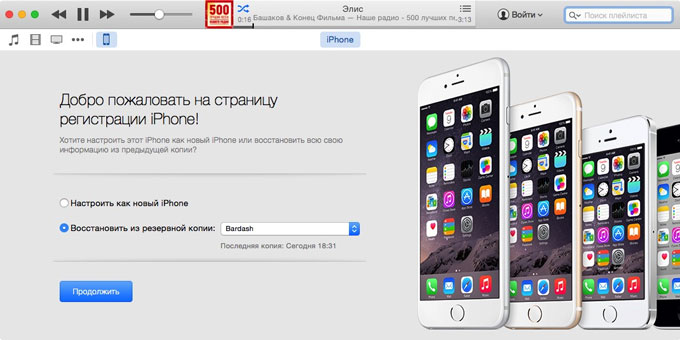
ნაგულისხმევად, შეირჩევა უახლესი სარეზერვო ასლი. აირჩიე ნივთი აღდგენადა დაველოდოთ პროცესის დასრულებას. არ გათიშოთ კაბელი მანამ სრული გადაცემააპლიკაციები და მონაცემები. სარეზერვო ასლიდან აღდგენის დასრულების შემდეგ, მოწყობილობა გადაიტვირთება და მოგთხოვთ სისტემაში შესვლას. ანგარიში Apple ID.
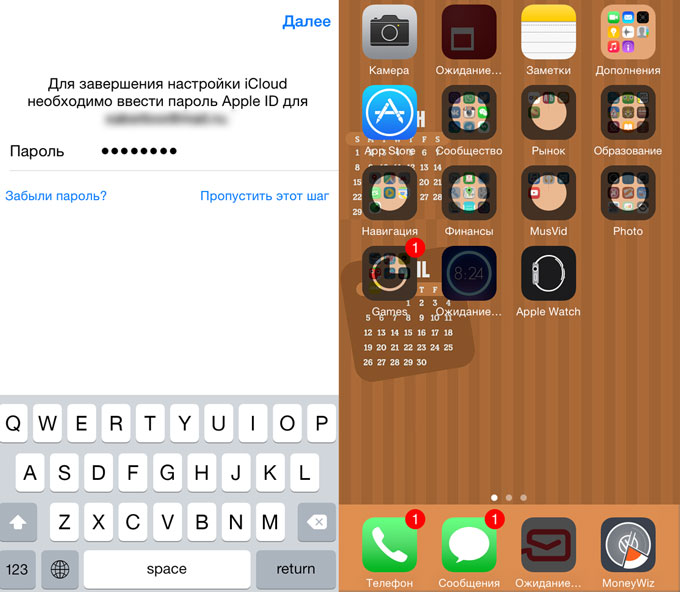
შედით სისტემაში, აირჩიეთ თქვენი ელ.ფოსტა და ტელეფონის ნომერი iMessage-ის გამოყენებით. თქვენ დაგხვდებათ ნაცნობი SpringBoard მშობლიური ფონითა და ხატების განლაგებით. ახლა iOS მოწყობილობა ჩამოტვირთავს ყველა აპლიკაციას ციფრული სარეზერვოდან. დაელოდეთ ჩამოტვირთვის დასრულებას და მოწყობილობა სრულიად მზად იქნება გამოსაყენებლად.
ჯეილბრეიკული მოწყობილობის განახლება
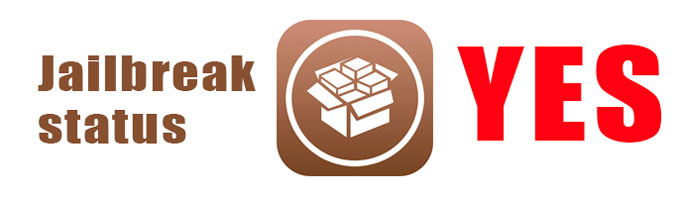
ყველასგან განსხვავებულის შესაძლებლობისთვის: დააინსტალირეთ შესწორებები და ჩამოტვირთეთ უფასო აპლიკაციები, საჭირო მცირე გადასახადი- ოდნავ განსხვავებული განახლების პროცედურა. თუმცა, ეს არ არის ბევრად უფრო რთული.
ყურადღება!თუ თქვენი iOS მოწყობილობა გატეხილია, ნუ განაახლებთ ეთერში ან iTunes-ის მეშვეობით რეგულარული განახლების მეშვეობით. არსებობს მარადიული გადატვირთვის ან აღდგენის მარყუჟის მიღების დიდი ალბათობა.
წერტილი 1. მოამზადეთ iOS მოწყობილობა.
აუცილებლად შემდეგ iPhone-ის გამოყენებითან ჯეილბრეიკული iPad, მოწყობილობას აქვს რამდენიმე აპლიკაციის ჩამოტვირთვა ალტერნატიული მაღაზიები. რეკომენდებულია მათი ამოღება.
შემდგომი ოპერაციებისთვის, გაიმეორეთ ყველა ის ოპერაცია, რომელიც ჩამოთვლილია ქულები 1 - 4. სარეზერვო ასლის შექმნისას მოემზადეთ შესაძლო გაჩენაშეცდომები. თქვენ მხოლოდ დაგრჩენიათ დაეთანხმოთ, რომ iTunes-ს არ შეუძლია შესყიდვის ან შესყიდვის გადაცემა ფასიანი ვერსიააპლიკაციები (ნუ იტყუებით, ჯეილბრეიკი დაეხმარა რამდენიმე ათეული რუბლის დაზოგვას :)
წერტილი 2. აღადგინეთ და განაახლეთ მოწყობილობა
ასე რომ, სარეზერვო საშუალება შეიქმნა და დროა "დაბრუნდეს ყველაფერი ისე, როგორც იყო". ჩვენ გადააყენეთ თქვენი სმარტფონი ქარხნულ პარამეტრებზე. აირჩიე ნივთი Აიფონის აღდგენა. iTunes მოგთხოვთ ფუნქციის გამორთვას იპოვნეთ iPhone. ამის გაკეთება შეგიძლიათ iOS მოწყობილობაზე გახსნით პარამეტრები - iCloud - იპოვეთ iPhoneდა გამორთეთ გამოყენება.
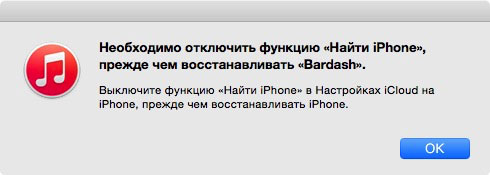
Apple კიდევ ერთხელ გააფრთხილებს არაგადატანილი აპლიკაციების შესაძლო დაკარგვის შესახებ და შესთავაზებს ოპერაციული სისტემის უახლესი ვერსიის ჩამოტვირთვას. შევთანხმდით და მივდივართ კიდევ ერთი ფინჯანი ყავის დასალევად.
წარმატებული განახლების შემდეგ, აღდგენასარეზერვო ასლიდან აპლიკაციების შესყიდვები და ჩამოტვირთვა ხორციელდება ზუსტად ისევე, როგორც "სუფთა" მოწყობილობის გამოყენების შემთხვევაში ჯეილბრეიკის პროცედურის გარეშე.
თუ რამე შეცდა
ციფრულ სამყაროში, ისევე როგორც ცხოვრებაში, ყველაფერი შეუფერხებლად და ისე არ მიდის, როგორც ჩვენ გვინდა. თუ განახლების დროს თქვენი iPhone აღარ გსიამოვნებთ მისი ჩვეულებრივი ეკრანით პლაცდარმი, მაგრამ აჩვენებს მარტოხელა თეთრი ვაშლიშავ ფონზე ყველაფერი კარგად არ არის. რა უნდა გააკეთოს ამ შემთხვევაში:
ვარიანტი 1. დააჭირეთ ღილაკს Ძალადა მთავარი. გააგრძელეთ შეკავება 10 წამი. მოწყობილობა გადაიტვირთება და გექნებათ წარმატებული ჩატვირთვის შანსი.
ვარიანტი 2.თუ ვარიანტი 1არ უშველა, უნდა გაწყენინო - შენ ხარ ე.წ აღდგენის მარყუჟი. თქვენ შეგიძლიათ მისგან თავის დაღწევა, მაგრამ ეს მოითხოვს მსხვერპლს - მონაცემთა სრულ დაკარგვას და პროგრამული უზრუნველყოფის უახლესი ვერსიის განახლებას (თუმცა, თუ მორჩილად დაასრულეთ წერტილი 3- არ უნდა ინერვიულო).
მოწყობილობის ამოღება აღდგენის ციკლიდან:
- 1. შეაერთეთ თქვენი iOS მოწყობილობა კომპიუტერთან iTunes გაშვებული.
2. iTunes-ში აირჩიეთ აღდგენა.
3. დაელოდეთ აღდგენის დასრულებას. როდესაც iTunes ხატულა გამოჩნდება, თქვენ უნდა გადაიტანოთ თქვენი iPhone ვ DFU რეჟიმი . DFU-ზე გადასვლა ხორციელდება შემდეგნაირად:
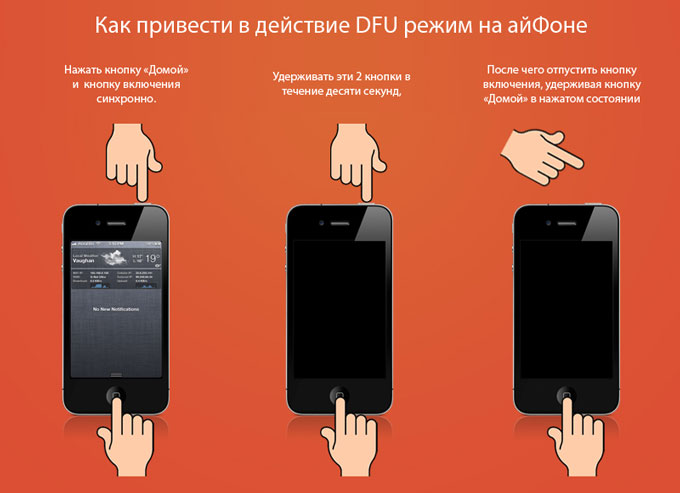
- – iOS მოწყობილობის გამორთვის გარეშე, დააჭირეთ Power და Home კლავიშებს და გააჩერეთ მინიმუმ 10 წამი;
– 10 წამის შემდეგ გაათავისუფლეთ ჩართვის ღილაკი, მაგრამ გააგრძელეთ დაჭერა მთავარი გასაღები;
- დააჭირეთ ღილაკს Home სანამ iPhone არ გადავა DFU რეჟიმში და არ ამოიცნობს iTunes-ს.
DFU რეჟიმში გადასვლის შემდეგ აღადგინე იგი iTunes-ის საშუალებით.
გვახსოვდეს, რომ აღდგენის მარყუჟი– სულაც არ არის ფატალური შეცდომა და, თუ მოწყობილობა სრულ მუშა მდგომარეობაშია, მისი დამუშავება შესაძლებელია საკმაოდ სწრაფად.
უსიამოვნო სიტუაციებში მოხვედრის თავიდან ასაცილებლად, ყოველთვის შექმენით სარეზერვო ასლებიდა მკაცრად დაიცვან iOS მოწყობილობების განახლების პროცედურის თანმიმდევრობა (განსაკუთრებით დაინსტალირებული jailbreak-ით).
სასიამოვნო განახლებებს გისურვებთ და არ გაიმეოროთ სხვისი შეცდომები!
ყურადღება, სიახლე აქ:
